本文属于机器翻译版本。若本译文内容与英语原文存在差异,则一律以英文原文为准。
知识图谱场景集成
您可以使用 Amazon IoT 应用套件组件来构建 Web 应用程序,将知识图谱集成到您的 Amazon IoT TwinMaker 场景中。这允许您根据场景中存在的 3D 节点(代表您的设备或系统的 3D 模型)生成图表。要创建用于绘制场景中 3D 节点的应用程序,请先将 3D 节点绑定到工作空间中的实体。通过此映射,绘制场景中存在的 3D 模型与工作空间中实体之间的关系 Amazon IoT TwinMaker 图。然后,您可以创建 Web 应用程序,在场景中选择 3D 模型,并以图表格式探索它们与其他实体的关系。
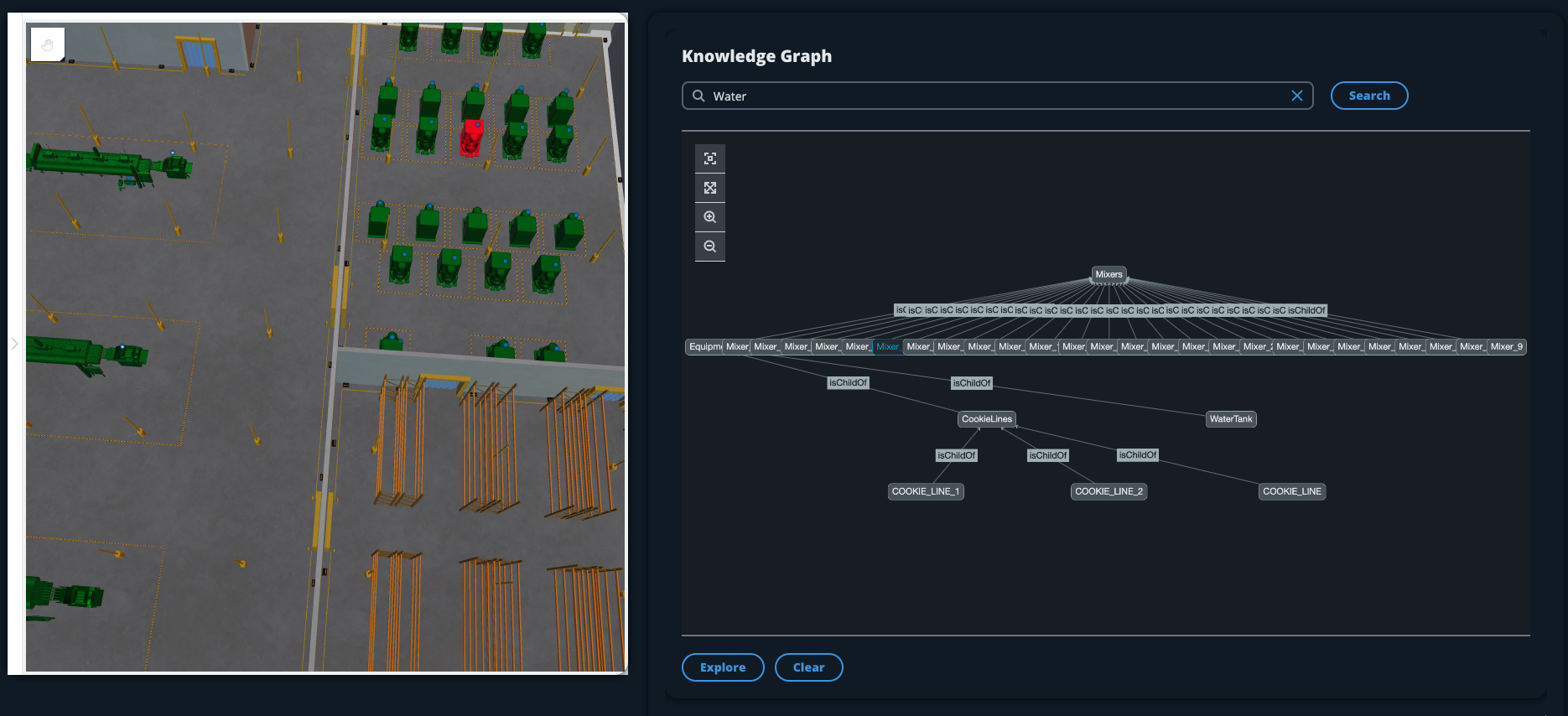
有关利用应用套件组件在 Amazon IoT TwinMaker 场景中生成图表的运行 Web Amazon IoT 应用程序的示例,请参阅 github 上的Amazon IoT TwinMaker 示例反应应用程序
Amazon IoT TwinMaker 场景图先决条件
在创建在场景中使用 Amazon IoT TwinMaker 知识图谱的 Web 应用程序之前,请完成以下先决条件:
创建 Amazon IoT TwinMaker 工作空间。您可以在 Amazon IoT TwinMaker 控制台
中创建工作区。 熟悉 Amazon IoT TwinMaker的实体组件系统以及如何创建实体。有关更多信息,请参阅 创建您的第一个实体。
创建填充有 3D 模型的 Amazon IoT TwinMaker 场景。
熟悉 Amazon IoT TwinMaker的 Amazon IoT 应用程序套件组件。有关 Amazon IoT TwinMaker 组件的更多信息,请参阅使用 Amazon IoT TwinMaker 用户界面组件创建自定义 Web 应用程序。
熟悉知识图谱概念和关键术语。请参阅Amazon IoT TwinMaker 知识图谱核心概念。
注意
要使用 Amazon IoT TwinMaker 知识图和任何相关功能,您需要处于标准或分层套装定价模式。有关 Amazon IoT TwinMaker 定价的更多信息,请参阅切换 Amazon IoT TwinMaker 定价模式。
绑定场景中的 3D 节点
在创建将知识图谱与场景集成的 Web 应用程序之前,请将场景中存在的 3D 模型(称为 3D 节点)绑定到关联的工作区实体。例如,如果您在场景中有一个混音器设备模型,并且有一个名为的相应实体mixer_0,则在混音器模型和代表混音器的实体之间创建数据绑定,以便可以绘制模型和实体的图表。
执行数据绑定操作
打开工作区并选择一个包含要绑定的 3D 节点的场景。
在场景编辑器中选择一个节点(3D 模型)。当你选择一个节点时,它将在屏幕右侧打开一个检查器面板。
在检查器面板中,导航到面板顶部,然后选择 + 按钮。然后选择 “添加实体绑定” 选项。这将打开一个下拉列表,您可以在其中选择要绑定到当前选定节点的实体。
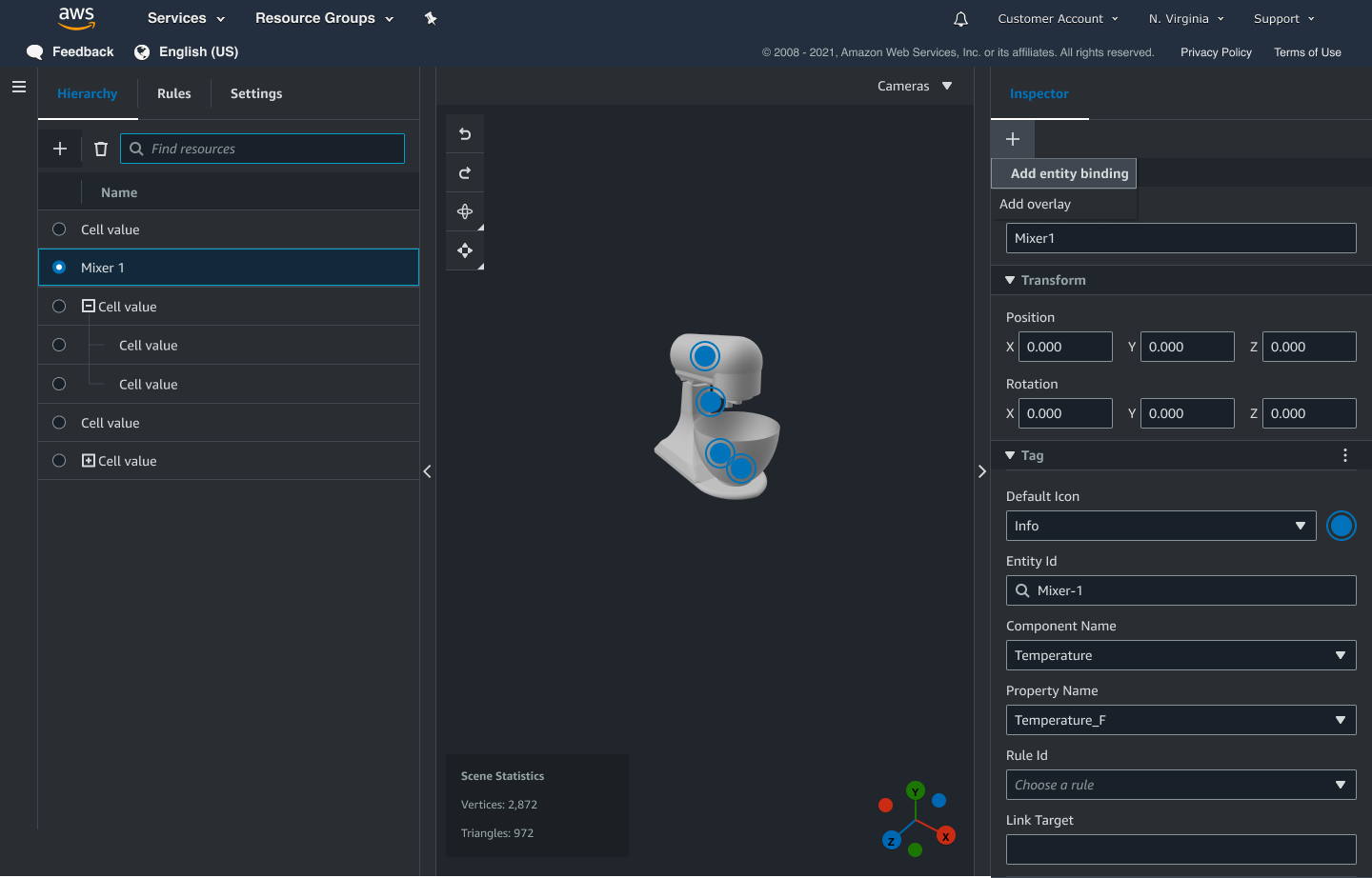
从数据绑定下拉菜单中,选择要映射到 3D 模型的实体 ID。在 “组件名称” 和 “属性名称” 字段中,选择要绑定的组件和属性。

选择实体 ID、组件名称和属性名称字段后,绑定就完成了。
对要绘制图表的所有模型和实体重复此过程。
注意
可以对场景标签执行相同的数据绑定操作,只需选择标签而不是实体,然后按照相同的过程将标签绑定到节点。
创建 Web 应用程序
绑定实体后,使用 Amazon IoT 应用程序套件库构建一个带有知识图谱控件的 Web 应用程序,该控件允许您查看场景并探索场景节点和实体之间的关系。
使用以下资源创建自己的应用程序:
Amazon IoT TwinMaker 示例反应应用程序 github 自述
文档。 github 上的 Amazon IoT TwinMaker 示例反应应用程序源代码
。 Amazon IoT 应用程序套件入门
文档。 Amazon IoT 应用程序套件视频播放器组件
文档。 Amazon IoT 应用程序套件 Sc ene Viewer 组件
文档。
以下过程演示了 Web 应用程序中场景查看器组件的功能。
注意
此过程基于 Amazon IoT TwinMaker 示例反应 Amazon IoT 应用程序中应用套件场景查看器组件的实现。
打开 Amazon IoT TwinMaker 示例 React 应用程序的场景查看器组件。在搜索字段中键入实体名称或部分实体名称(区分大小写的搜索),然后选择搜索按钮。如果模型绑定到实体 ID,则场景中的模型将被突出显示,并且该实体的节点将显示在场景查看器面板中。
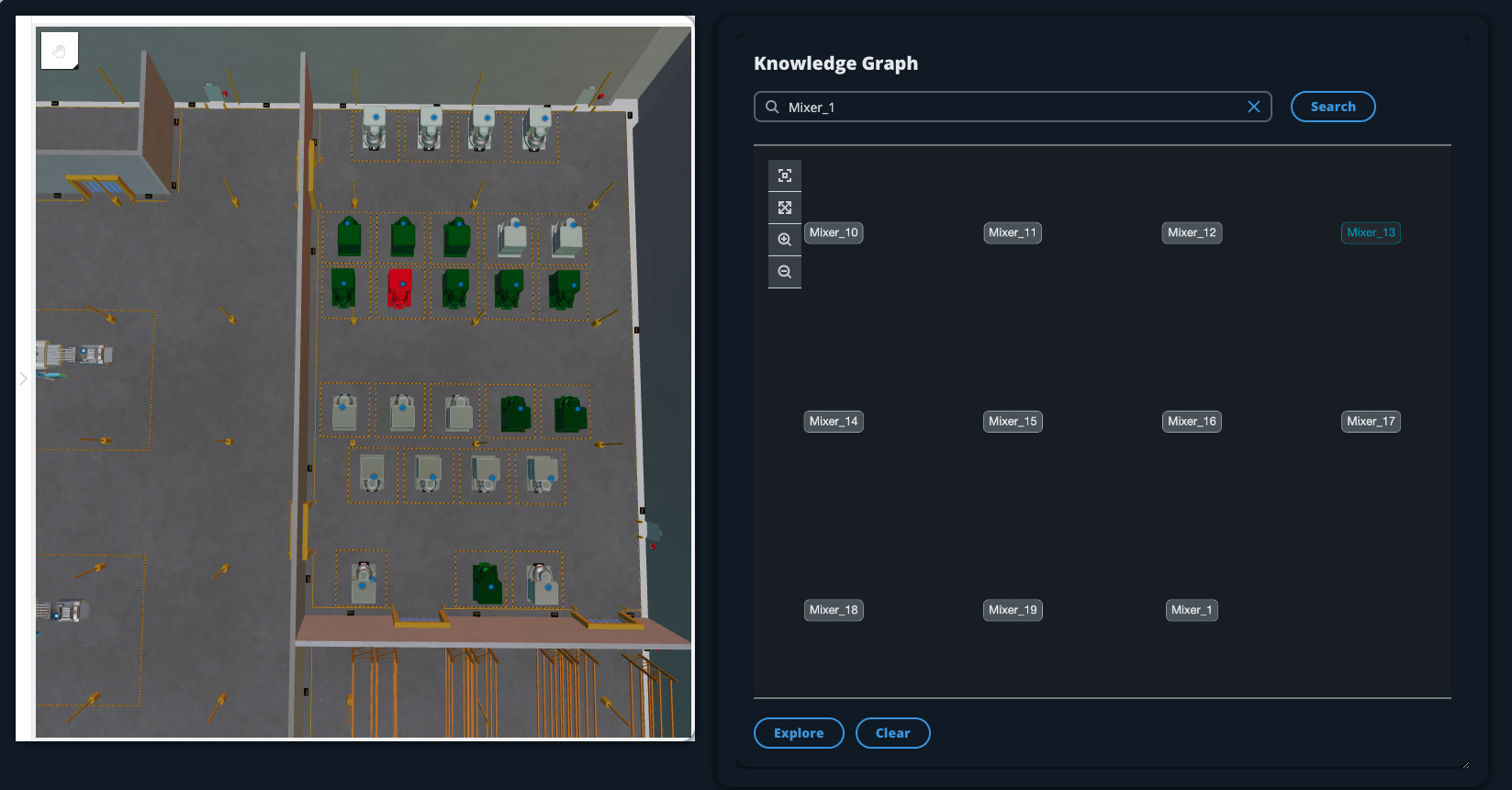
要生成所有关系的图表,请在场景查看器控件中选择一个节点,然后选择 “浏览” 按钮。
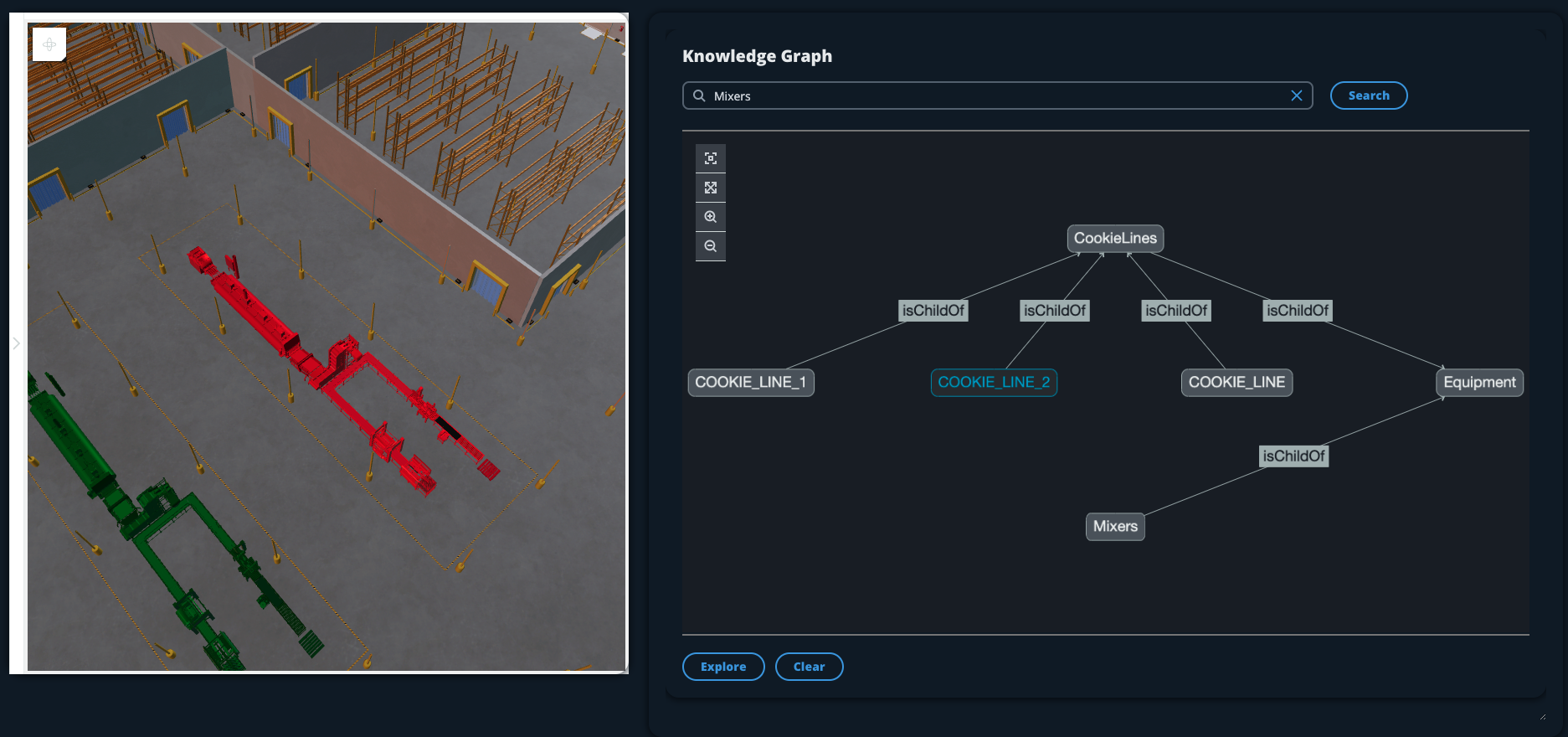
按下清除按钮可清除当前的图表选择并重新开始。